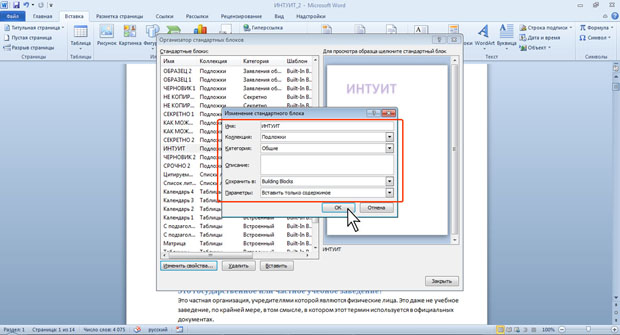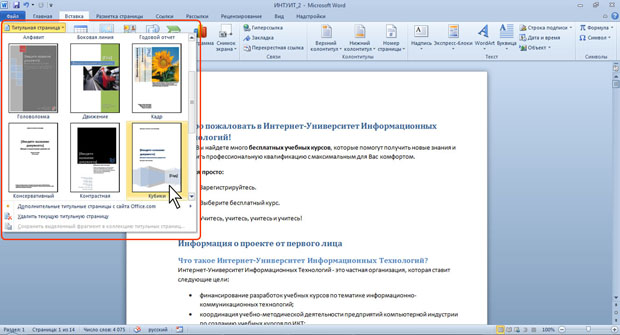| Почему файл создавший в Word 2010 имеет расширение docm? |
Создание текста
Изменение стандартного блока
Изменение содержимого
Изменить содержимое стандартного блока невозможно.
Можно удалить существующий блок, а затем создать новый под этим же именем.
Можно заменить существующий блок.
- Вставьте стандартный блок.
- Внесите необходимые изменения.
- Сохраните стандартный блок с тем же именем и с теми же параметрами.
- В окне запроса о переопределении стандартного блока нажмите кнопку Да.
Изменение параметров
Можно изменить имя стандартного блока, коллекцию, в которой он расположен, добавить или изменить описание и т.д.
- Во вкладке Вставка в группе Текст щелкните кнопку Экспресс-блоки и выберите команду Организатор стандартных блоков (см. рис. 4.14).
- В диалоговом окне Организатор стандартных блоков (см. рис. 4.15) найдите нужный блок и нажмите кнопку Изменить свойства.
- В диалоговом окне Изменение стандартного блока ( рис. 4.16) измените параметры и нажмите кнопку ОК.
- В окне запроса о переопределении стандартного блока нажмите кнопку Да.
Удаление стандартного блока
- Во вкладке Вставка в группе Текст нажмите кнопку Экспресс-блоки и выберите команду Организатор стандартных блоков (см. рис. 4.14).
- В диалоговом окне Организатор стандартных блоков (см. рис. 4.15) найдите нужный блок и нажмите кнопку Удалить.
- В окне запроса об удалении стандартного блока нажмите кнопку Да.
Добавление титульной страницы
К документу можно добавить специально оформленную титульную (первую) страницу.
- Во вкладке Вставка в группе Страницы щелкните по кнопке Титульная страница и в появившемся списке выберите один из предлагаемых вариантов ( рис. 4.17).
- Добавляемая страница может иметь рисунки и другие графические объекты, а также подсказки с указанием вводимой информации ( рис. 4.18).
Некоторые поля титульной страницы заполняются автоматически, при этом информация берется, например, из свойств файла. Некоторые поля надо заполнять самостоятельно.
При заполнении полей не обязательно следовать имеющимся в них подсказкам. Можно изменять содержимое автоматически заполненных полей. Незаполненные поля оставлять нельзя; их следует удалить.
Содержимое полей можно оформлять как обычный текст. На титульную страницу можно добавлять текст, таблицы, графические объекты.
Для удаления титульной страницы во вкладке Вставка в группе Страницы щелкните по кнопке Титульная страница и в появившемся меню выберите команду Удалить текущую титульную страницу (см. рис. 4.17).